
会议室立面即⑦~⑩这4个立面,采用剖立面方式绘制。
1.立面图⑦
立面图⑦是会议室入口处的立面图,其绘制过程如下。
(1)绘制建筑剖面
借助平面图提供水平方向的尺寸,结合竖向尺寸绘出建筑剖面图,如图9-71所示。
(2)绘制吊顶剖切轮廓
首先由地坪线向上复制出定位辅助线,复制间距依次为2700mm和200mm,效果如图9-72所示。
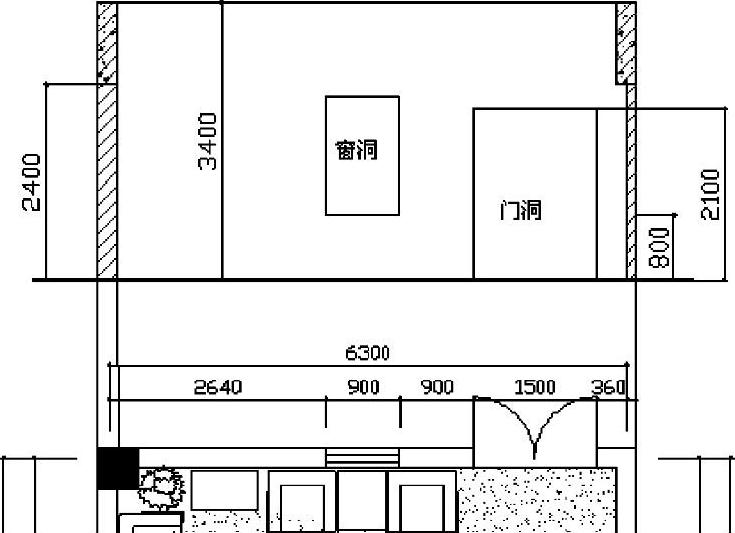
图9-71 绘制建筑剖面图
其次,以图9-72所示中的A点为起点绘制一个2900mm×50mm的矩形(输入相对坐标@2900,50),再以B点为起点绘制一个3500mm×50mm的矩形(输入相对坐标@-3500,50),效果如图9-73所示。

图9-72 绘制吊顶定位辅助线
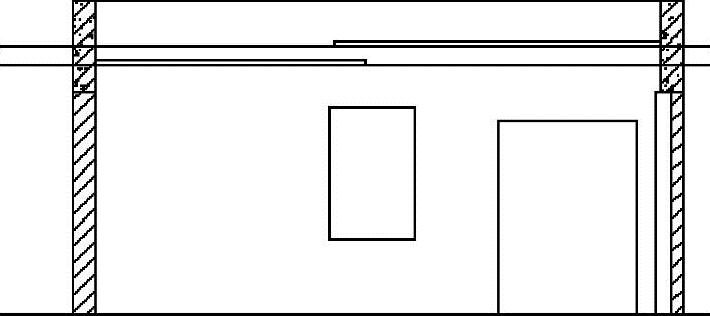
图9-73 绘制吊顶剖切轮廓
选择菜单栏中的“绘图”→“多线”命令,将多线参数设置如下。
命令:MLINE
当前设置:对正=上,比例=1.00,样式=STANDARD
指定起点或[对正(J)/比例(S)/样式(ST)]: J(按<Enter>键)
输入对正类型[上(T)/无(Z)/下(B)]<上>: Z(按<Enter>键)
当前设置:对正=无,比例=1.00,样式=STANDARD
指定起点或[对正(J)/比例(S)/样式(ST)]: S(按<Enter>键)
输入多线比例<1.00>: 20(按<Enter>键)
当前设置:对正=无,比例=20.00,样式=STANDARD
指定起点或[对正(J)/比例(S)/样式(ST)]:
在楼板底面和吊顶之间绘制龙骨图样,如图9-74所示。最后将辅助线删除。
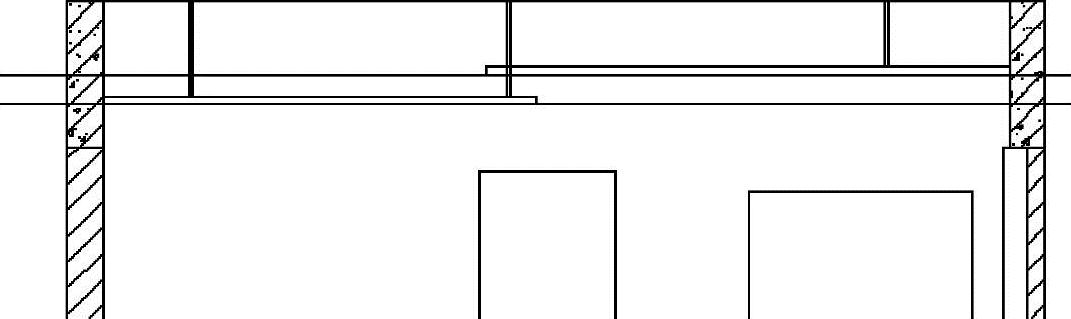
图9-74 绘制龙骨图样
(3)绘制墙面装饰线
由地坪线向上偏移130mm复制踢脚线,再由踢脚线向上偏移2270mm复制出另一条装饰线,效果如图9-75所示。
(4)插入窗帘及门立面
首先,由窗洞上边线的中点向上引直线交于装饰线;其次,插入“窗帘立面”图块,再插入“门立面”图块,如图9-76所示。最后将重叠的图线修剪掉。(www.xing528.com)
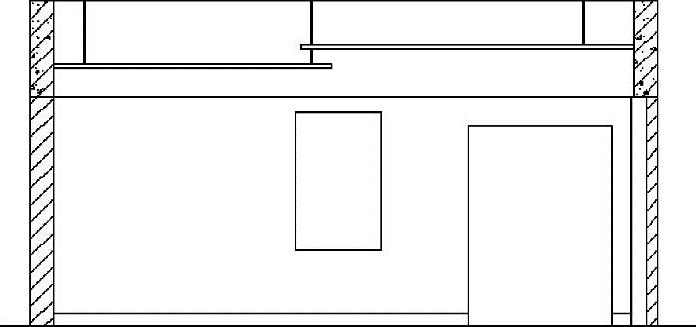
图9-75 绘制墙面装饰线
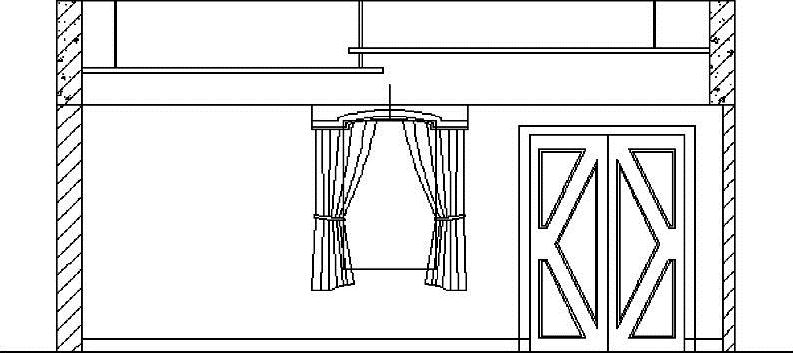
图9-76 插入窗帘和门立面
(5)插入沙发立面
首先,从平面图向立面图引出沙发、茶几的中线;其次,插入“沙发”图块,如图9-77所示。
(6)绘制茶几立面
单击“默认”选项卡“修改”面板中的“偏移”按钮 ,按图9-78所示的尺寸绘制出茶几立面的底稿线,然后单击“默认”选项卡“绘图”面板中的“矩形”按钮
,按图9-78所示的尺寸绘制出茶几立面的底稿线,然后单击“默认”选项卡“绘图”面板中的“矩形”按钮 ,沿底稿绘制出茶几立面,如图9-79所示。最后将不需要的线条删去。
,沿底稿绘制出茶几立面,如图9-79所示。最后将不需要的线条删去。
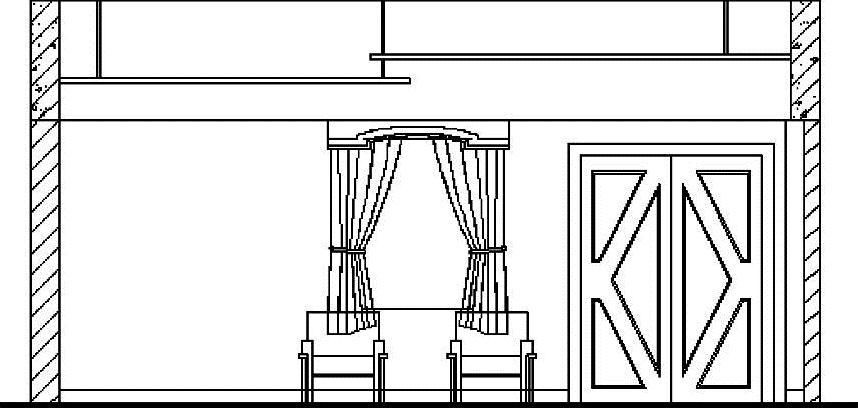
图9-77 插入沙发立面
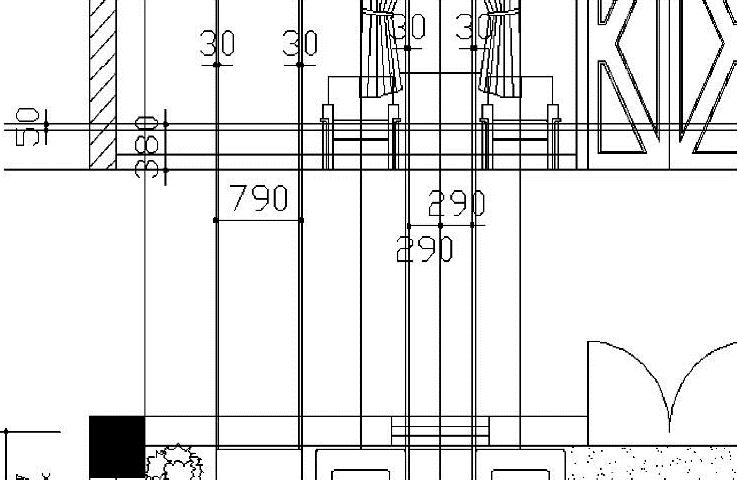
图9-78 绘制茶几立面的底稿线
(7)插入植物立面
插入“植物立面”图块,效果如图9-80所示。
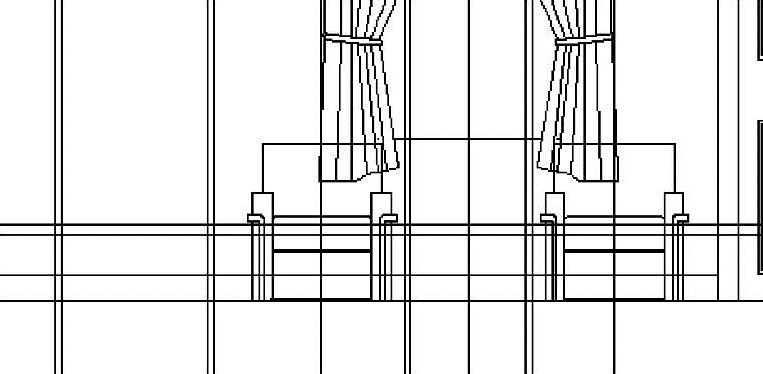
图9-79 绘制茶几立面
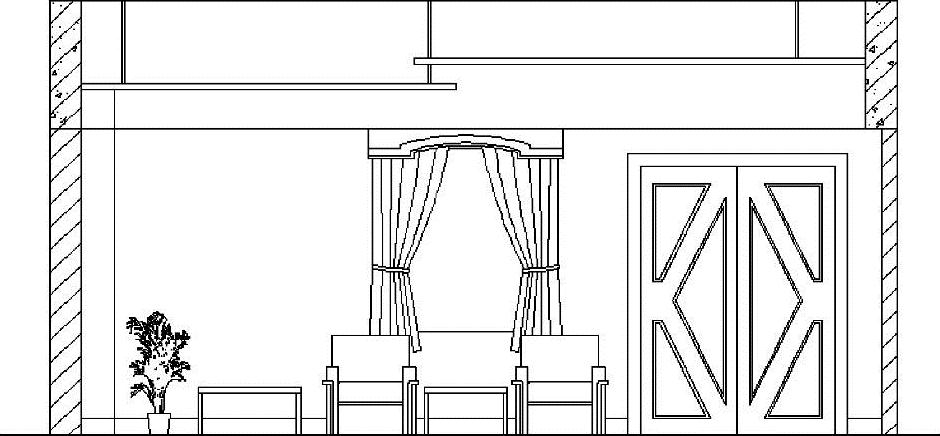
图9-80 插入植物立面
(8)尺寸、文字及符号标注
对立面图进行文字、尺寸及符号标注,效果如图9-81所示。

图9-81 立面图⑦
2.其他立面图
⑧~⑩立面图如图9-82~图9-84所示,它们与立面图⑦类似,在此不再赘述其画法。

图9-82 立面图⑧

图9-83 立面图⑨

图9-84 立面图⑩
免责声明:以上内容源自网络,版权归原作者所有,如有侵犯您的原创版权请告知,我们将尽快删除相关内容。




